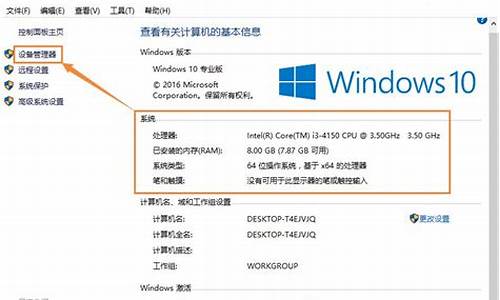电脑系统版本升级最新版,电脑的系统升级
1.怎么更新电脑windows版本
2.如何升级操作系统版本
3.win10如何升级正式版
4.苹果电脑怎么升级系统?

从win7、win8.1升级到win10的方法有4种:
1、采用U盘+ISO镜像全新安装(不保留任何信息和文件)。
2、使用win10的iso安装镜像,采用硬盘安装,选择升级,自定义是否保留个人配置和文件(微软强烈推荐,因为这样不容易导致证书等信息丢失)。
3、利用windows update的推送下载升级(保留个人配置和文件)。
4、利用“windows10易升”从win7或win8.1升级(可自定义是否保留个人配置及文件,如电脑没升级过win10,则这样升级完不会自动激活,因为微软已经不再免费提供win10)。
从win10系统开始更新到最新版的方法有3种:
1、采用U盘+ISO镜像全新安装(不保留任何信息和文件)。
2、使用win10的iso安装镜像,采用硬盘安装,选择升级,自定义是否保留个人配置和文件(微软强烈推荐,因为这样不容易导致证书等信息丢失)。
3、利用windows update的推送下载升级(保留个人配置和文件)。
两种模式(“从win7、win8.1更新到win10”和“从win10更新到最新版”)的前两种方法相同。方法一:采用U盘+ISO镜像全新安装(不保留任何信息和文件)。
1,下载win10原版iso镜像。
2,将U盘插入电脑。
3,用刻录软件将下载好的iso镜像刻录到U盘上。
4,刻录完成,准备开始重装系统,重启计算机。
5,开机狂按F11或F12进入快速启动模式,利用上下键选择USB启动。
6,进入win10预装pe,第一个界面:语言、区域和输入法设置,中国用户使用默认即可,点击“下一步”继续。(注:不需要修改引导和磁盘分区表,因为win10能够完美使用两种引导)
7,点击“现在安装”。
8,此处可用安装密钥RHGJR-N7FVY-Q3B8F-KBQ6V-46YP4(只用于专业版安装,激活无效),输入后点击“下一步”继续;也可以点击“跳过”,在安装完成后输入激活密钥,跳过后可选择安装版本。
9,勾选“我接受许可条款”后,点击“下一步”继续。
10,选择第二项“自定义”安装方式。
11,选择分区,C盘。
12,此后,Win10安装程序要至少重启两次,耐心等待30分钟左右将进入后续设置。
13,安装主要步骤完成之后进入后续设置阶段,首先就是要输入产品密钥(如果安装开始时输入过则不显示该界面),输入后点击“下一步”继续。
14,对Win10进行个性化设置,可以直接点击右下角的“使用快速设置”来使用默认设置,也可以点击屏幕左下角的“自定义设置”来逐项安排。
15,选择当前设备的归属,如果是个人用户,选择“我拥有它”;企业和组织用户可选择“我的组织”后点击“下一步”继续。
16,输入微软账户信息后登录Win10。如果没有微软账户可以点击屏幕中间的“创建一个”,也可以点击左下方“跳过此步骤”来使用本地账户登录。
17,本地账户创建页面,和Win7安装类似,填写用户名并且设置密码和密码提示后(必填),点击“下一步”即可。
18,等待Win10进行应用设置,使用微软账户登录的用户需要等待更长时间。
19,设置完成后直接进入Win10桌面,安装结束。
方法二:使用win10的iso安装镜像,采用硬盘安装,选择升级,自定义是否保留个人配置和文件
1、在win7或win8.1或win10系统下,下载一个windows10原版最新iso镜像。
2、将这个镜像加载到虚拟光驱中(win7系要下载第三方虚拟光驱工具,win8.1或win10系统直接右键单击,选择“装载”即可)。
3、打开虚拟光驱。
4、找到文件夹sources,并打开,双击镜像中sources文件夹下面的setup.exe。
5、这里可任选,不影响安装过程。
6、从此步开始,步骤完全等同于用U盘+镜像安装的步骤。此处可用安装密钥VK7JG-NPHTM-C97JM-9MPGT-3V66T(只用于专业版安装,激活无效),输入后点击“下一步”继续;也可以点击“跳过”,在安装完成后输入激活密钥。
7、勾选“我接受许可条款”后,点击“下一步”继续。
8、选择第二项“自定义”安装方式。
9、选择当前系统分区,然后点“下一步”。
10、此后,Win10安装程序要至少重启两次,耐心等待30分钟左右将进入后续设置。
11、安装主要步骤完成之后进入后续设置阶段,首先就是要输入产品密钥(如果安装开始时输入过则不显示该界面),输入后点击“下一步”继续。
12、对Win10进行个性化设置,可以直接点击右下角的“使用快速设置”来使用默认设置,也可以点击屏幕左下角的“自定义设置”来逐项安排。
13、选择当前设备的归属,如果是个人用户,选择“我拥有它”;企业和组织用户可选择“我的组织”后点击“下一步”继续。
14、输入微软账户信息后登录Win10。如果没有微软账户可以点击屏幕中间的“创建一个”,也可以点击左下方“跳过此步骤”来使用本地账户登录。
15、本地账户创建页面,和Win7安装类似,填写用户名并且设置密码和密码提示后(必填),点击“下一步”即可。
16、等待Win10进行应用设置,使用微软账户登录的用户需要等待更长时间。
17、设置完成后直接进入Win10桌面,安装结束。
从win7、win8.1升级到win10利用windows update的推送下载升级需要进行系统更新,并打上KB3035583的补丁。
1、打开控制面板,点击“Windows Update”,打开系统更新,然后点击“检查更新”。
2、检查更新之后安装更新,确保KB3035583补丁成功打上。
3、在桌面右下角有GWX(get windows 10),点击打开。
4、检测升级条件,检测合格之后点击“开始升级”,傻瓜式安装,只需等待,提示需要重启电脑,则重启电脑,其他方面不需要人工干预。
从win7、win8.1利用易升升级到win10。
1、上网搜索并下载“windows易升”。
2、下载完毕双击打开后台自动安装,安装完毕自动打开主程序。
3、检测安装条件,然后点击下一步。
4、点击“开始升级”,傻瓜式安装,只需等待,提示需要重启电脑,则重启电脑,其他方面不需要人工干预。
从win10利用Windows Update升级到最新版,需要开启系统更新(默认就是开启的),然后等待推送,系统会在后台静默下载,并静默安装,不需要人工干预。当后台下载安装完,重启电脑或关机再开机就会升级到最新版。
怎么更新电脑windows版本
电脑系统的升级方法是:
操作环境:联想Air小新15、软件版本:Windows设置、适用系统:Windows。
1、点击笔记本电脑左下角位置的“Win键”,选中“开始”菜单中的“设置”图标。
2、在打开的“Windows设置”窗口中选中“更新和安全”。
3、选中页面左侧的“Windows更新”,然后在页面的右侧就能够找到“检查更新”功能按钮,在网路正常的状态下,点击即可获取系统最新版本。
4、如检查到更新,系统会自动下载最新版并安装,只需根据提示进行重启操作即可。注:部分较老的系统可以手选更新。
5、点击如图位置的“查看更新历史记录”,就能查看到该机系统更新的所有记录信息,如功能更新、质量更新、驱动程序更新等。
6、除了通过系统自带的更新功能更新电脑系统外,还可以使用第三方应用程序更新电脑中的系统。
如何升级操作系统版本
可以通过Windows Update来进行系统更新,方法如下:
工具/原料:联想YangTianM400e-06、Win10专业版、windows设置
1、点击Windows图标,设置图标,选择Windows更新。
2、在“Windows更新”中点击“检查更新”,系统会自动下载并安装更新。
3、正在下载更新。
4、正在准备安装更新。
5、更新安装成功后,系统提示需要重启。
6、点击“立即重启”,重启过程中会提示系统会有多次重启,等待系统重启后进入系统。重启完成后,计算机进入到系统设置界面,按提示完成配置后,登录系统,完成升级。
win10如何升级正式版
如何升级操作系统版本?
在使用操作系统的过程中,随着时间的推移和新功能的出现,升级操作系统版本是必不可少的。但是对于一些没有计算机科学基础的人士来说,升级操作系统版本可能是一件困难的事情。本文将介绍如何升级常见的操作系统版本。
一、Windows系统
1.检查是否有新的系统更新
在开始升级之前,你需要先检查你的电脑是否有新的系统更新。在Windows中,你可以通过打开“设置”应用,然后依次选择“更新和安全”>“Windows更新”>“检查更新”来检查系统是否有新的更新。
2.备份你的文件
在升级操作系统版本前,你需要先备份你的重要文件,以防数据丢失。有些系统更新可能会清除你的硬盘,所以事先备份是很有必要的。
3.下载并安装系统更新
如果有新的系统更新可用,你需要下载并安装它们。在Windows中,你可以依次选择“更新和安全”>“Windows更新”>“下载并安装”来安装更新。系统更新可能需要一些时间,这取决于你的网速和更新的大小。
二、macOS系统
1.检查是否有新的系统更新
在macOS中,你可以通过打开“系统偏好设置”,然后选择“软件更新”来检查系统是否有新的更新。
2.备份你的文件
在升级操作系统版本前,你需要先备份你的重要文件,以防数据丢失。有些系统更新可能会清除你的硬盘,所以事先备份是很有必要的。
3.下载并安装系统更新
如果有新的系统更新可用,你需要下载并安装它们。在macOS中,你可以选择“软件更新”来下载和安装更新。系统更新可能需要一些时间,这取决于你的网速和更新的大小。
三、iOS系统
1.检查是否有新的系统更新
在iOS中,你可以通过打开“设置”应用,然后选择“通用”>“软件更新”来检查系统是否有新的更新。
2.备份你的文件
在升级操作系统版本前,你需要先备份你的重要文件,以防数据丢失。有些系统更新可能会清除你的设备,所以事先备份是很有必要的。
3.下载并安装系统更新
如果有新的系统更新可用,你需要下载并安装它们。在iOS中,你可以选择“下载并安装”来下载和安装更新。系统更新可能需要一些时间,这取决于你的网速和更新的大小。
以上就是如何升级常见操作系统版本的方法。升级操作系统版本有时可能需要一些时间和耐心,但是它可以为你带来更好的用户体验和更安全的系统。
苹果电脑怎么升级系统?
Win10旧版升级到Win10最新版的方法
打开设置中的系统更新功能——检查更新——然后就能直接升级最新版。
某些特殊版本无法直接升级。
Win7-Win10升级到最新的10.0.17134.x版本方法
最简单的方法,打开驱动人生7——软件管理——搜索Win10下载——安装Win10下载工具(微软官方出品)——根据提示立即升级这台电脑——就能直接升级到最新的Win10.0.17134.x。
下载最新Win10.0.17134的方法
还是刚刚那个步骤,只是选择为另一台电脑创建安装介质(U盘、DVD或ISO文件)。
下载完毕后,双击ISO镜像文件中的setup.exe,就能直接升级到最新Win10。
老版本Mac升级系统步骤如下
1、首先确认您的?Mac?是否可以安装最新的macOS,这一步非常重要,尤其是较旧的早期型号的?Mac,升级前一定先确认最高支持的?macOS,以?macOS?Sierra?为例,需要使用以下?Mac?机型和?OS?X?版本之一。
2、iMac?OS?X?El?Capitan?v10.11,MacBook?OS?X?Yosemite?v10.10,MacBook?Pro?OS?X?Mavericks?v10,其次请确认内存和存储空间是否满足要求,以?macOS?Sierra?为例,所有的?Mac?机型需要至少?2G?的内存和?8.8G?的剩余空间。
3、对于较老型号?Mac?的低配版本,可以通过升级内存满足新系统运行需求,至于存储空间,若不足,请清理一些无用文件。从?App?Store?更新至最新?macOS,要检查?Mac?软件更新。
4、请在?Mac?上打开?App?Store?应用,然后点按工具栏中的“更新”,如果有可用更新,请点按“更新”按钮进行下载和安装。,如果您的?Mac?上没有?App?Store,请从苹果菜单中选取“软件更新”来获取更新。
5、更新完成后,可能需要重启您的Mac,注意:如果您使用的是OSXElCapitanv10.11.5或更高版本,则可在后台便捷地下载macOSSierra,从而更加轻松地升级您的Mac。
6、下载完成后,您会收到一个提示您Sierra随时可供安装的通知。点按“安装(install)”以开始执行。
声明:本站所有文章资源内容,如无特殊说明或标注,均为采集网络资源。如若本站内容侵犯了原著者的合法权益,可联系本站删除。